-
Добро пожаловать на компьютерный форум Hard-Help. Здесь помогают с ПК и ноутбуками: Windows, драйверы, «железо», программы и безопасность. Мы - некоммерческое сообщество: ничего не продаём и не публикуем оплаченные рекомендации. Модераторы следят за качеством ответов.
Если вы у нас впервые, загляните страницу о форуме и правила - там коротко о том, как быстрее получить помощь. Чтобы создавать темы и писать сообщения, зарегистрируйтесь. После входа реклама в темах скрывается, а также становятся доступны дополнительные функции. Присоединяйтесь к обсуждению - будем рады помочь!
Мы теперь в Telegram - быстрые советы и важные новости без флуда. ПодписатьсяЗадать вопрос Telegram-канал Как правильно спроситьНе знаете, в каком разделе создать тему - нажмите «Задать вопрос». Подскажем и перенесём в нужный раздел.
Как полностью удалить программу с компьютера
Как полностью удалить программу с компьютера (Windows)
Пошаговое руководство по чистой деинсталляции в Windows 10/11: удаление через «Приложения и возможности», деинсталляция Store-приложений, удаление хвостов (папок, служб, задач, автозагрузки), очистка реестра и удаление драйверов пакета. В конце — чек-лист и ответы на частые вопросы.
- Если планируете переустановку — сначала проверьте хеш инсталлятора
- Нужно поставить заново? См. как установить программу
1) Быстрое удаление через «Приложения и возможности»
- Откройте Параметры → Приложения → Установленные приложения (Windows 11) / Приложения и возможности (Windows 10).
- Найдите программу → нажмите Удалить → подтвердите действия в мастере деинсталляции.
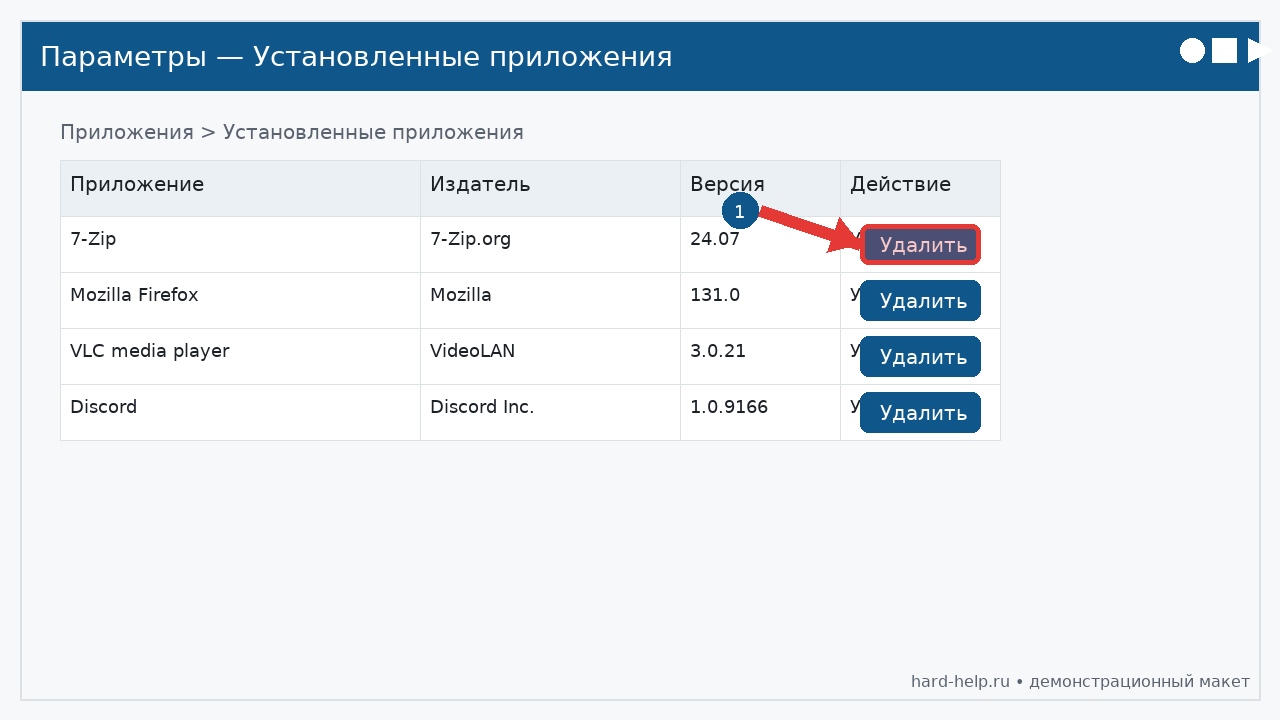
2) Полное удаление (чистая деинсталляция), шаги
- Подготовка. Создайте точку восстановления. Закройте программу и фоновые процессы (Диспетчер задач → Завершить).
- Официальная деинсталляция. Выполните удаление из «Приложения и возможности» или через Панель управления → Программы и компоненты.
- Удалите остаточные папки.
%ProgramFiles%,%ProgramFiles(x86)%,%ProgramData%%AppData%(Roaming),%LocalAppData%(Local)C:\Users\ИМЯ\AppData\LocalLow— иногда там хранится кэш
- Проверьте автозагрузку. Ctrl+Shift+Esc → вкладка Автозагрузка → отключите лишнее.
- Планировщик задач. Откройте Планировщик заданий → библиотека планировщика → удалите задачи, связанные с программой/издателем.
- Службы. services.msc → найдите службу приложения → Остановить и удалите при необходимости (аккуратно!).
- Расширения/плагины. Если это браузерный плагин — удалите в настройках браузера (Расширения/Дополнения).
3) Удаление приложений из Microsoft Store
- Параметры → Приложения → Установленные приложения → выберите Store-приложение → Удалить.
- Если пункт недоступен — используйте PowerShell:
# Запуск PowerShell от имени администратора
Get-AppxPackage *имя* | Remove-AppxPackage
# Пример (удалить для текущего пользователя):
Get-AppxPackage *photos* | Remove-AppxPackage4) Удаление через winget (PowerShell)
Winget — стандартный пакетный менеджер Windows. Удобен для точной деинсталляции по ID.
# Список установленного
winget list
# Найти пакет по названию
winget search Название
# Удалить по точному идентификатору (рекомендуется ключ -e)
winget uninstall --id=Vendor.AppName -e
# Примеры:
winget uninstall --id=7zip.7zip -e
winget uninstall --id=Mozilla.Firefox -eЕсли после удаления остаются папки/данные — вернитесь к разделу «Полное удаление».
5) Удаление драйверов пакета
- Диспетчер устройств → ПКМ по устройству → Удалить устройство → поставьте галочку «Удалить программы драйверов для этого устройства».
- Или PowerShell/Командная строка (администратор):
pnputil /enum-drivers
# Найдите нужный oemXX.inf
pnputil /delete-driver oem42.inf /uninstall /force6) Осторожная чистка реестра
Этот шаг опциональный и для опытных пользователей. Перед изменениями — экспортируйте ветки (regedit → Файл → Экспорт).
HKCU\Software\ИЗДАТЕЛЬ,HKLM\SOFTWARE\ИЗДАТЕЛЬ,HKLM\SOFTWARE\WOW6432Node\ИЗДАТЕЛЬHKCU/HKLM\...\Run— автозагрузкаHKLM\SYSTEM\CurrentControlSet\Services— службыHKLM/HKCU\Software\Microsoft\Windows\CurrentVersion\Uninstall— записи деинсталляторов
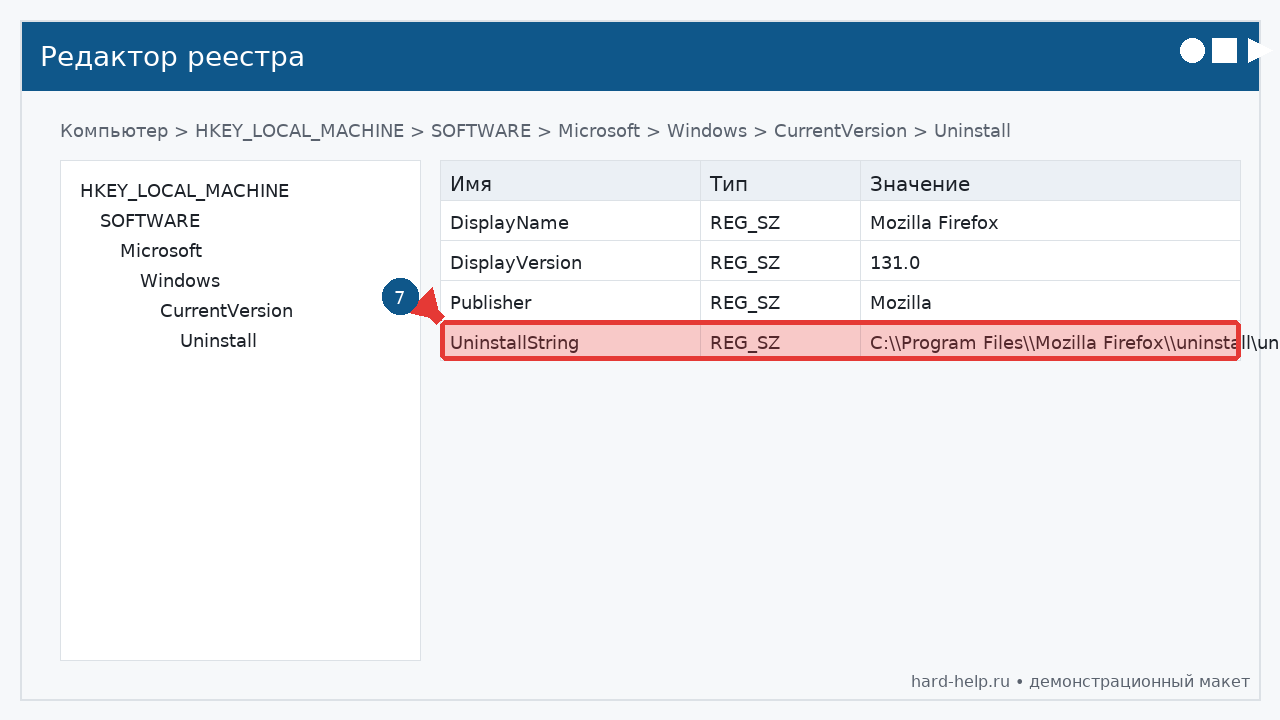
7) Чек-лист: удалили всё?
- Удалили через «Приложения и возможности» / winget
- Удалены папки в
%ProgramFiles%,%ProgramData%,%AppData%,%LocalAppData% - Нет служб, задач планировщика, пунктов автозагрузки
- Драйвер пакета удалён (если был)
- При необходимости — очищены соответствующие ветки реестра
- Перезагрузка выполнена
FAQ / Типичные ошибки
Программы нет в списке приложений.
Попробуйте winget: winget list → найдите ID → winget uninstall --id=ID -e. Либо запускайте деинсталлятор из папки программы (uninstall.exe/unins000.exe).
Удаление прерывается / «Приложение используется».
Закройте процессы в Диспетчере задач или перезагрузитесь в Безопасном режиме и повторите.
После удаления остались «хвосты».
Удалите остаточные папки (см. список путей), очистите автозагрузку и Планировщик задач.
Антивирус/защитник блокирует деинсталляцию.
Проверьте файл на VirusTotal. Для известных антивирусов используйте фирменные Removal Tool с сайта разработчика.
Хочу переустановить начисто.
Удалите программу полностью по этому руководству, перезагрузите ПК, затем установите заново: инструкция по установке.
